Digital Citizen
Chatul a devenit o parte foarte mare a utilizării zilnice a computerului pentru mulți oameni. Indiferent dacă trimiteți mesaje pe Facebook sau cu un client de chat, probabil că ați petrecut o cantitate semnificativă de timp pentru a trimite mesaje cu prietenii înainte și înapoi. Utilizarea clienților separați pentru a discuta cu persoanele de contact poate deveni enervantă, astfel încât Windows 8 a făcut un pas pentru a încerca să o ușureze. Aplicația de mesagerie vă permite să agregați contactele Dvs. atât din Windows Live Messenger, cât și din Facebook într-un singur utilitar. Acesta oferă un simplu care funcționează deosebit de bine cu atingere. Să vedem cum funcționează.
cum se deschide mesageria
deschideți ecranul de pornire și localizați placa violet mare. Culoarea poate fi descrisă doar ca fiind neplăcută, deci ar trebui să fie ușor de observat.
dă țiglă un clic sau un robinet pentru a lansa mesaje.
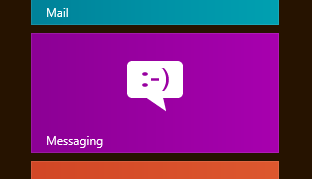
prima dată când deschideți aplicația, veți fi întrebat dacă doriți sau nu să permiteți aplicației să ruleze în fundal și să afișeze notificări. Vă recomandăm să permiteți această caracteristică dacă intenționați să utilizați mesageria des.
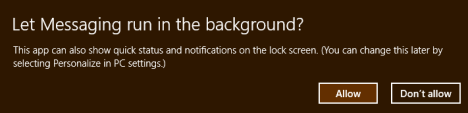
cum să adăugați conturi la Mesagerie
pentru a profita de aplicația de mesagerie, va trebui să adăugați atât conturile Facebook, cât și Windows Live Messenger. Dacă aveți un cont Windows Live Messenger, probabil că l-ați folosit ca autentificare Windows 8. Dacă da, acesta va fi configurat automat în mesagerie. Dacă nu, procedura de adăugare a acesteia este aproape identică cu procedura detaliată mai jos pentru adăugarea contului Dvs. de Facebook.
pentru a adăuga un cont, deschideți farmecele și faceți clic sau atingeți „Setări.”Apoi, faceți clic sau atingeți” Conturi.”
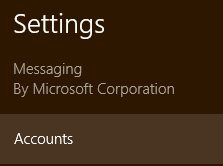
Faceți clic sau atingeți” Adăugați un cont ” din meniul Conturi.
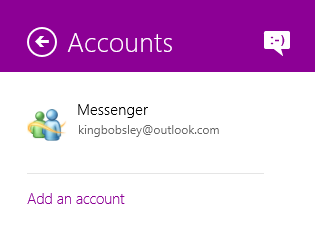
selectați „Facebook” din lista de opțiuni. De la publicare, puteți conecta doar Facebook și Windows Live Messenger. Sprijinul viitor pentru alte surse poate fi posibil, dar nu am văzut nimic definitiv pe această temă.
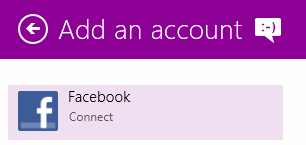
citiți disclaimer-ul care descrie ce va face conectarea contului Dvs. de Facebook pentru dvs. În cea mai mare parte, veți putea vedea contactele, actualizările, stările, fotografiile și totul în aplicația Oameni și veți putea discuta cu prietenii de pe Facebook în mesagerie. Faceți clic sau atingeți” Conectați ” când sunteți gata să continuați.

introduceți acreditările Facebook și faceți clic sau atingeți ” Conectați-vă.”
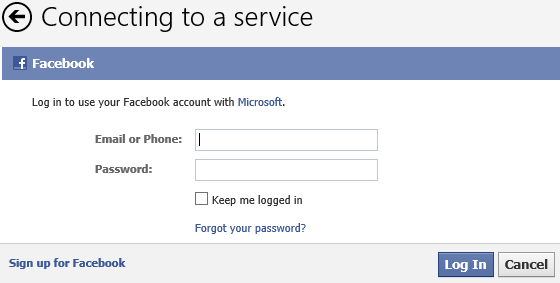
selectați” Permiteți ” pentru a acorda Windows 8 acces la chatul Facebook și ați terminat.
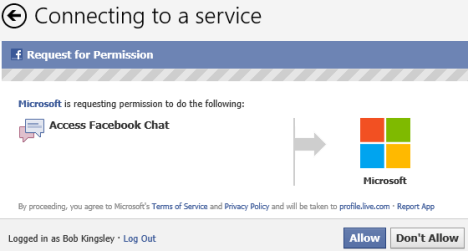
cum să începeți un Chat cu mesagerie
acum că v-ați conectat conturile, sunteți gata să discutați. Faceți clic sau atingeți” Mesaj Nou ” din fereastra aplicației pentru a începe.
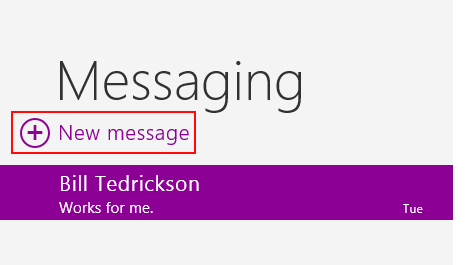
oamenii se vor deschide pentru a afișa contactele disponibile. Faceți clic pe” Numai Online ” pentru a vă rafina lista de contacte numai la cele disponibile pentru chat. Faceți clic sau atingeți numele unui prieten pentru a le selecta și faceți clic sau atingeți „ALEGE.”
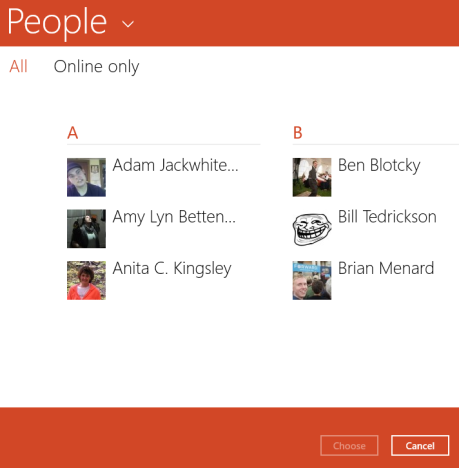
introduceți un mesaj în caseta de chat și faceți clic pe „Enter” pentru a-l trimite. Dacă doriți să adăugați un emoticon sau o imagine mică la mesajul dvs., faceți clic sau atingeți fața zâmbitoare.
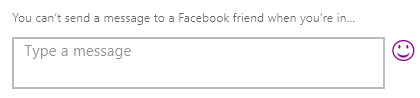
Selectați o categorie de emoticoane din rândul de sus și faceți clic sau atingeți un simbol pentru a-l adăuga la mesajul dvs.
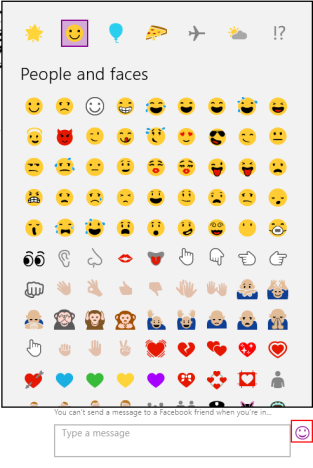
pe măsură ce chat-ul dvs. continuă, mesajele și răspunsurile vor apărea în fereastra de mesagerie. Veți observa că mesajele sunt listate în baloane de gândire care indică dvs. sau contactul dvs., astfel încât să puteți urmări cine a spus ce.
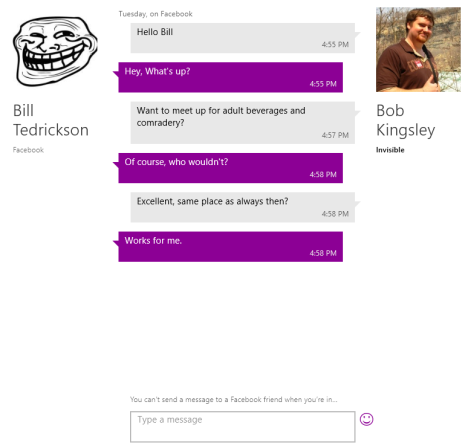
dacă purtați mai multe conversații la un moment dat, puteți selecta ce chat să interacționați din lista din partea stângă a ferestrei.
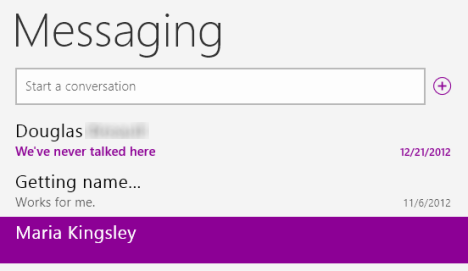
Dacă primiți un mesaj atunci când aplicația de mesagerie nu este deschisă sau selectată, veți primi o notificare precum cea prezentată mai jos. Faceți clic pe notificare pentru a deschide mesaje și a răspunde.
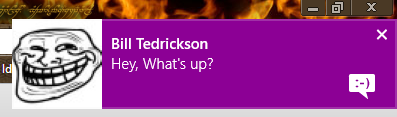
cum să ștergeți o conversație în mesagerie
după terminarea conversației, o puteți lăsa în pace pentru a o păstra pentru posteritate sau o puteți șterge pentru a vă menține fereastra de mesagerie organizată. Pentru a șterge o conversație veche, faceți clic dreapta pe ea sau selectați-o și glisați în sus din partea de jos a ecranului. Apoi, faceți clic sau atingeți „șterge „urmat de” șterge ” încă o dată.
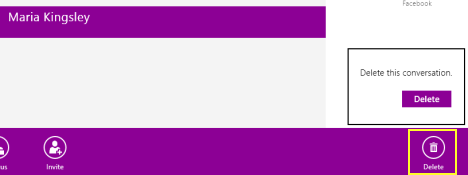
cum să vă schimbați disponibilitatea în mesagerie
să recunoaștem, există momente în care utilizați computerul și nu doriți să vă deranjați. Chatul este distractiv, dar dacă ești ocupat, vei dori să te asiguri că nimeni nu te poate distrage. În mod implicit, dacă mesageria rulează, fie selectată, fie în fundal, veți apărea ca fiind disponibilă atât pentru contactele Facebook, cât și pentru Live Messenger. Pentru a schimba acest lucru, va trebui să deschideți aplicația.
faceți clic dreapta pe fundalul aplicației de mesagerie sau glisați în sus din partea de jos a ferestrei. Faceți clic sau atingeți ” stare „și apoi selectați” disponibil „sau” invizibil.”Disponibil îi va anunța pe prietenii tăi că ești bine să pleci, în timp ce invizibilul te va ascunde de ei cu totul.
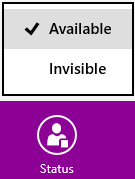
dacă preferați pur și simplu să fiți indisponibil decât invizibil, puteți face acest lucru folosind opțiunile. Deschideți bara charms, faceți clic sau atingeți „Setări” și faceți clic sau atingeți „Opțiuni.”
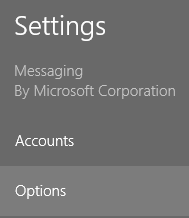
mutați glisorul spre stânga pentru a dezactiva toate serviciile de mesagerie, făcându-vă complet indisponibil pentru toate persoanele de contact până când îl comutați înapoi.
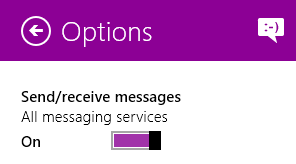
cum să modificați permisiunile pentru aplicația de mesagerie
după ce ați configurat toate mesajele pentru utilizare, veți dori să vă asigurați că și permisiunile dvs. sunt în ordine. Puteți accesa permisiunile dvs. deschizând farmecele, selectând” Setări „și apoi selectând „permisiuni”.”
utilizați glisoarele sub diferitele titluri pentru a schimba permisiunile aplicației. Puteți comuta utilizarea camerei web, notificările desktop și notificările ecranului de blocare.
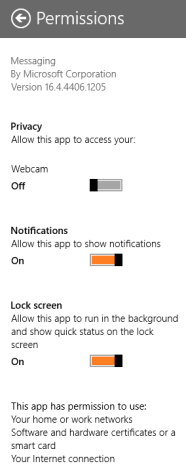
concluzie
în timp ce mesageria va înstrăina o mulțime de utilizatori cu lista sa minimă de clienți suportați, aceasta face ca chat-ul cu contactele Facebook și Windows Live Messenger să fie foarte simplu. Are o interfață intuitivă, iar notificările fac din a ține pasul cu conversațiile dvs. o briză chiar și în timp ce comutați între aplicații active. Ne dorim ca Microsoft să fi ales o culoare mai puțin îngrozitoare pentru interfața aplicației, dar nu putem avea totul.




